
Obsah:
- Autor John Day [email protected].
- Public 2024-01-30 08:24.
- Naposledy změněno 2025-01-23 14:38.
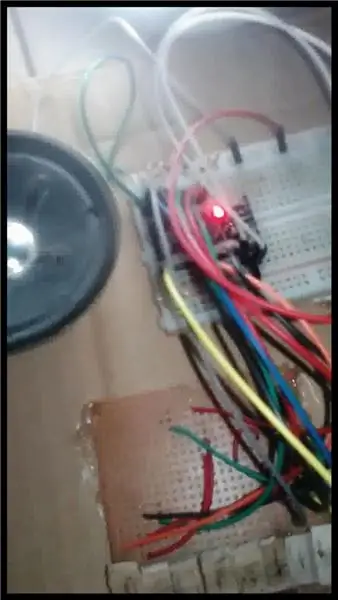
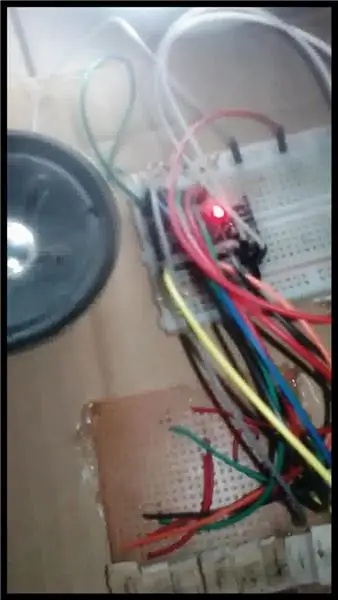
ahoj lidi, vždy jste chtěli vyrobit klavír, pokud ano, pak jste na správném místě.
Materiály
1. Arduino
2. 8 ohmový reproduktor
3. Stáhněte rezistory (1k - 10k bude stačit)
4. 8 taktových spínačů
5. Breadboard a veroboard
Krok 1: Zatáhněte a stáhněte rezistory
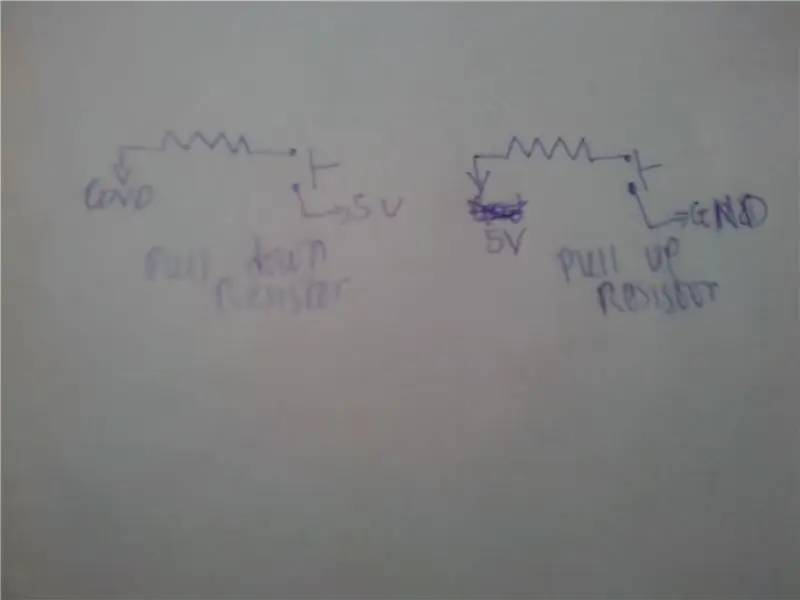
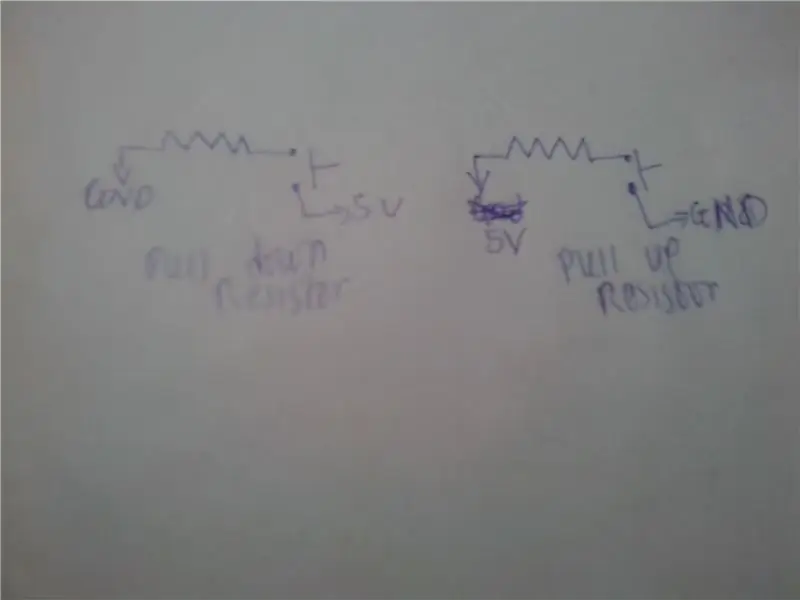
zatáhněte za odpor
Jedná se o odpory, které udržují logický stav kolíku VYSOKÝ, když není připojen nebo nemá žádný stav.
Stáhněte rezistory
Tyto odpory pomáhají udržovat nízký logický stav pinu, když není připojen nebo když kolík nemá žádný stav.
Chcete -li se dozvědět více o zatahovacích a stahovacích odporech, navštivte
playground.arduino.cc/CommonTopics/PullUpD…
Poznámka: existují tři stavy kolíků, které jsou VYSOKÉ, NÍZKÉ A plovoucí nebo s vysokou impendencí. Když je kolík VYSOKÝ, znamená to 5 V (pro Arduino MCU), zatímco LOW znamená, že je blízko 0 V nebo GND, zatímco pro plovoucí znamená, že nemá žádný stav, není ani VYSOKÝ NEBO NÍZKÝ.
POZNÁMKA: v tomto návodu budeme používat stahovací rezistory
Krok 2: Tónová funkce a frekvence
Funkce tónů Arduino
Tato funkce se používá ke generování jakékoli frekvence na pinu Arduino
tón (pin, frekvence, doba trvání nebo zpoždění);
Například tón (9, 3100, 100);
ne jeden()
Tato funkce se používá, pokud nechcete na určitém pinu přehrávat žádný tón nebo frekvenci.
noTone (pin);
Například noTone (9); // na pinu 9 nebude hrát žádný tón ani frekvence.
POZNÁMKA: Pokud chcete změnit pin použitý pro tón, ujistěte se, že je to pin PWM.
tón (pin pwm, frekvence, zpoždění);
noTone (pwm pin); Chcete -li zjistit pwm pin pro Arduino, podívejte se na interne. Například vyhledejte (pwm pin Arduino pro mini). Stačí změnit pro mini na mikrokontrolér Arduino, který používáte. Pro více informací o PWM navštivte
Krok 3: Okamžité přepínače (taktové přepínače)
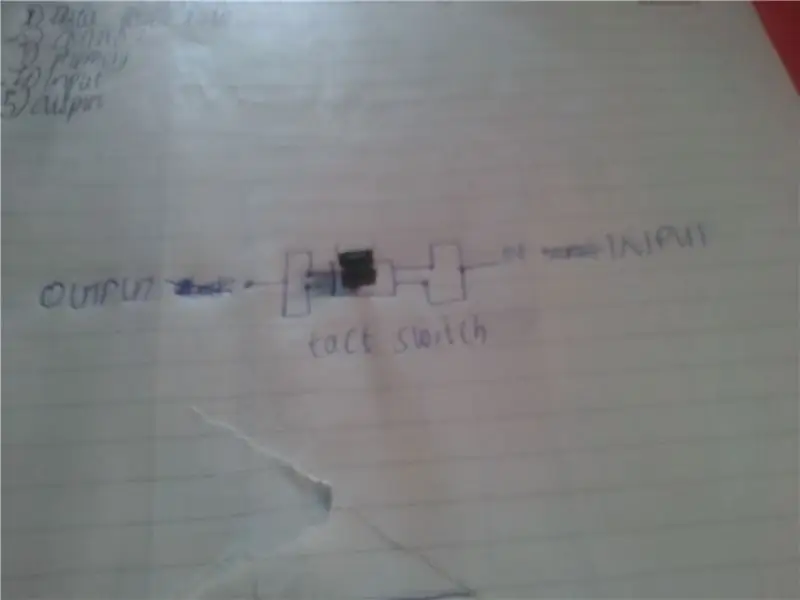
Přepínače, které jsou stisknuty, jsou připojeny v okamžiku, kdy jste je stiskli, okamžitě po vyjmutí ruky se odpojí. Chcete -li získat další vysvětlení, jak používat taktové přepínače, stáhněte si video v tomto návodu
Krok 4: Schémata
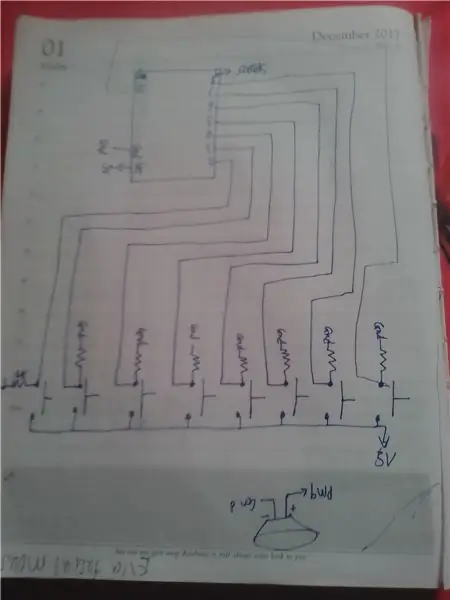
pokud používáte kód s vnitřním vytahovacím odporem, ignorujte stahovací odpory v tomto schématu. Nezapomeňte připojit jeden kabel reproduktoru k pwm pinu 9 nebo pwm pinu, který používáte a druhý k GND. pokud je váš reproduktor polarizovaný, připojte kladný vodič, svůj pwm pin a záporný pin k GND.
Krok 5: Kód
Druhý kód jsem plně upravil pro ty, kteří nemají rezistory, aby je mohli použít jako stahovací rezistory
Code one name je Arduino piano.zip, zatímco code2 je piano.zip
Děkuji za přečtení. Hrajte na klavír, dokud vaše duše neskáčou radostí.
Nemohl jsem vložit své video z YouTube, ale můžete se k němu dostat prostřednictvím tohoto odkazu
www.youtube.com/embed/apsuFn0Wp1g
Doporučuje:
Klavír Arduino s manuálními a 7 přednastavenými skladbami: 7 kroků

Piano Arduino s manuálními a 7 přednastavenými skladbami: Rozhraní klávesnice Arduino s klaviaturou s LCD má 2 režimy. Manuální režim & Přednastavený režim. Použil jsem 7 tlačítek pro jednoduché 7 klávesové piano a 1 tlačítko pro režim nastavení pro přepnutí na 7 předvoleb skladeb .. Písně přednastaveného režimu: Klikněte na tlačítko režimu nastavení pro
Papírový klavír s Arduinem: 5 kroků

Papírové piano s Arduinem: Jedná se o jednoduchý projekt využívající Arduino, nakreslenou klávesnici pomocí olověné tužky, papíru a reproduktoru
Klavír Arduino - Pentotron: 5 kroků

Klavír Arduino - Pentotron: Ahoj! Toto je můj první pokyn, udělám maximum, aby byl dobrý. Nejsem rodilý mluvčí, takže si prosím ponechte všechny chyby, na které můžete narazit. Tento návod vám ukáže, jak si postavit vlastní arduino " piano ". Hraje pouze penta
Elektrifikujte svůj klavír Tap-A-Tune: 9 kroků (s obrázky)

Electrify Your Tap-A-Tune Piano: Vytvářejte experimentální punkovou hudbu a zvukové efekty hororů s tímto projektem inspirovaným Randofo „Electric Cigar Box Guitar“; Instructable a instrukce „Electric Ukelele with Tone Control“společnosti EvanKale. Tap-a-tune piano je
Prima - robot, který hraje na klavír: 13 kroků

Prima - robot, který hraje na klavír: Myšlenka robota hrát na nástroj mě vždy fascinovala a vždy jsem si jej chtěl postavit sám. Nikdy jsem však neměl příliš mnoho znalostí o hudbě a hudebních nástrojích, takže jsem nikdy nemohl přijít na to, jak bych s tím vlastně začal. Do r
